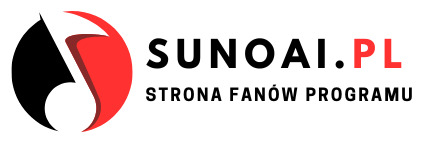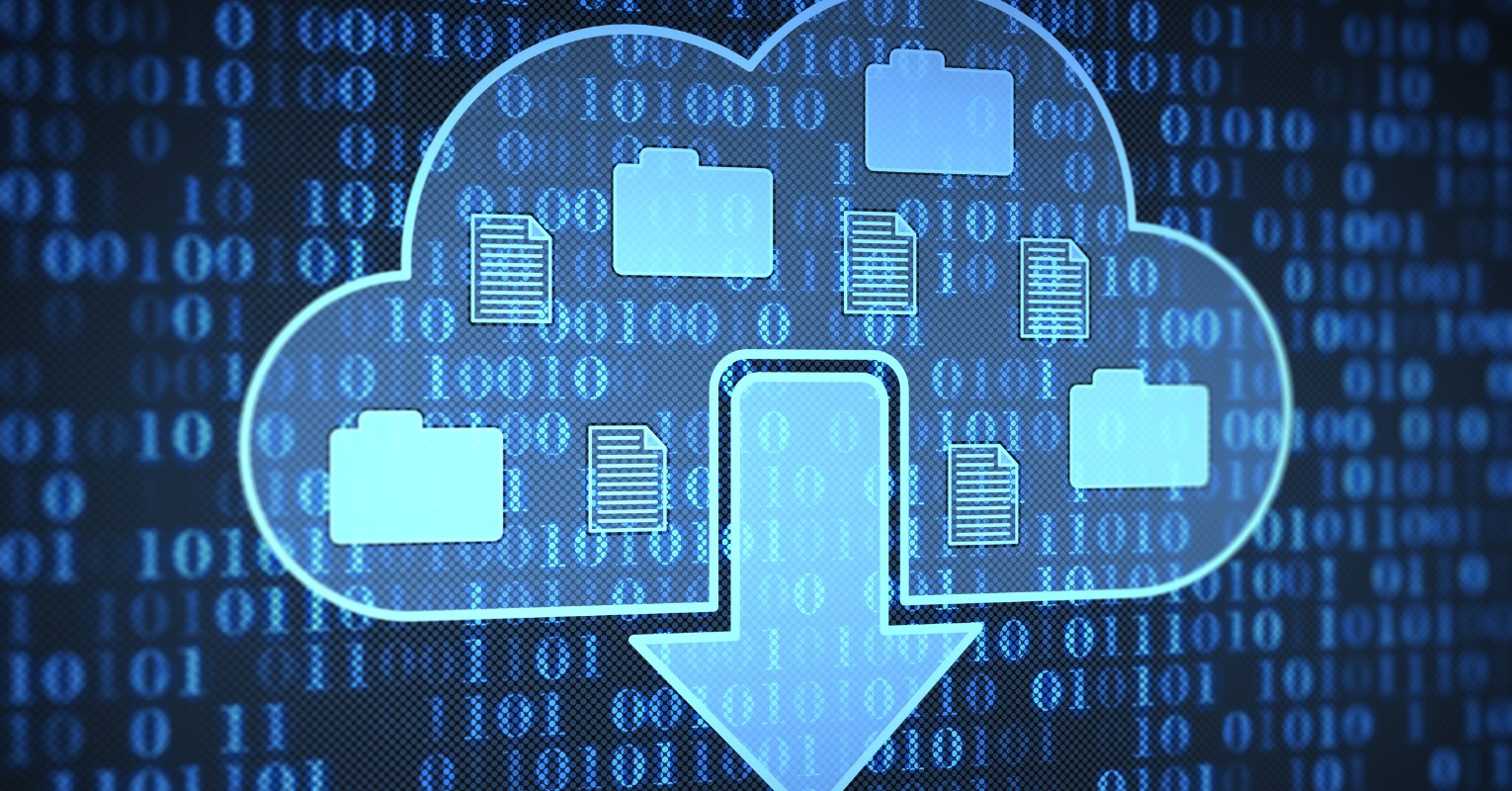Suno to świetny generator muzyki oparty o sztuczną inteligencję. Dziesiątki tysięcy osób w tej chwili tworzą unikalne muzyczne kreacje za pomocą tego narzędzia. Jednym z wielu atutów tej aplikacji jest to, że jest darmowa. Ale co zrobić, gdy już stworzymy nasz utwór? Jak go potem pobrać na dysk, aby podzielić się swoimi kreacjami ze znajomymi? Ten mini poradnik to wyjaśni.
Pobieranie utworu z Suno AI krok po kroku
To wydaje się bardzo proste pytanie, ale wiele osób ma z tym problem. Dlaczego? Z bardzo prostej przyczyny. Kiedy stworzymy nasz utwór, opcja pobrania pliku audio lub wideo przez kilka minut, a w niektórych przypadkach nawet kilkanaście, jest nieaktywna. Nie pojawia się wtedy opcja „Download”. Musimy poczekać jakiś czas, a wtedy uaktywni się ona w menu kontekstowym. Tak jak na zrzucie ekranu poniżej.
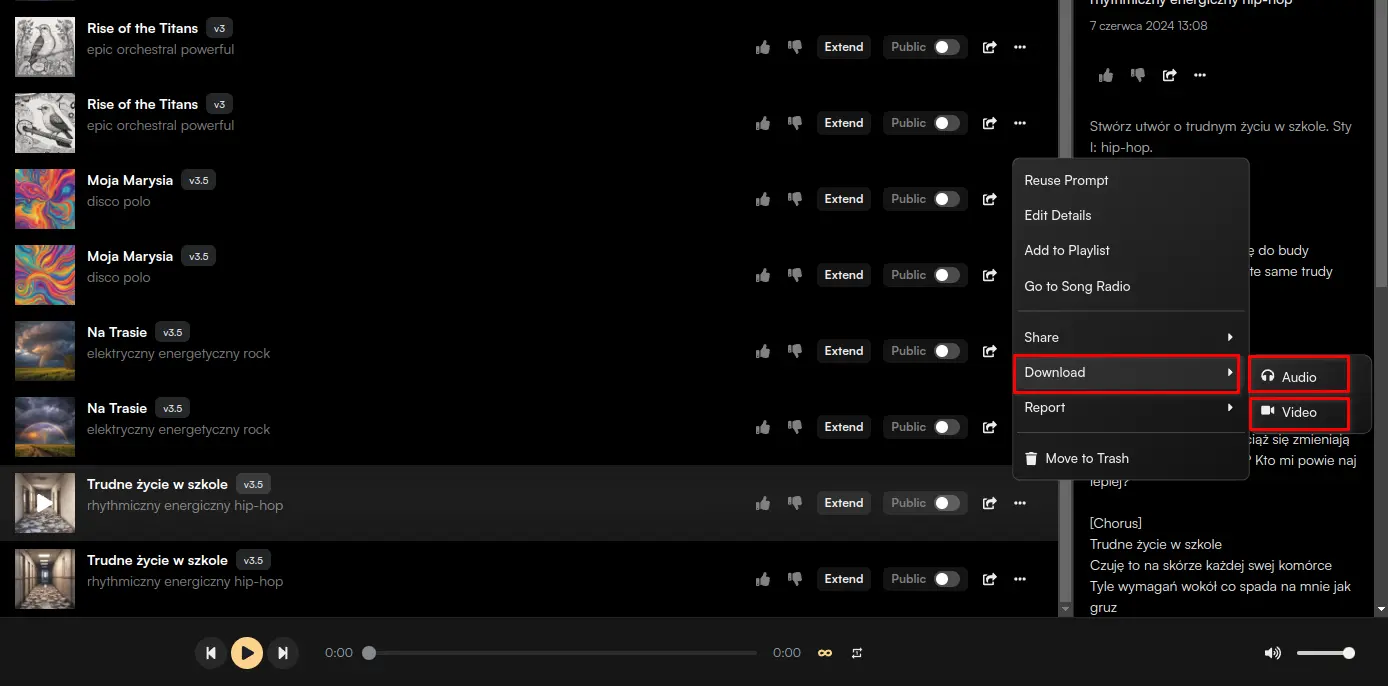
Wtedy wystarczy w nią kliknąć i otworzy się kolejne menu kontekstowe, które umożliwi nam pobranie naszego utworu w postaci pliku .mp3 (opcja Audio) lub .mp4 (opcja Wideo). Opcja wideo jest o tyle ciekawa, że dostajemy również mini wizualizację wraz z napisami, gotową do udostępnienia w mediach społecznościowych.
Podsumowanie
Podsumowując, jeśli zaraz po stworzeniu w Suno AI utworu muzycznego nie widzicie opcji „Download”, poczekajcie kilka lub kilkanaście minut. Utwór musi zostać przetworzony, aby być gotowy do udostępniania.